สร้างสำเนาขนาดเล็กของภาพที่เลือกไว้
-
เลือก ย่อขนาด
การย่อขนาดภาพที่เลือก ให้ไฮไลท์ ย่อขนาด ในเมนูรีทัชแล้วกด 2
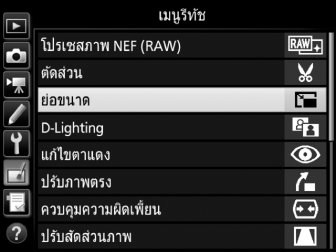
-
เลือกปลายทาง
ถ้าใส่การ์ดหน่วยความจำสองแผ่น ท่านสามารถเลือกปลายทางสำหรับภาพใหม่ที่ย่อขนาดโดยไฮไลท์ เลือกปลายทาง แล้วกด 2 (ถ้าใส่การ์ดหน่วยความจำเพียงหนึ่งแผ่น ให้ดำเนินการขั้นตอนที่ 3)
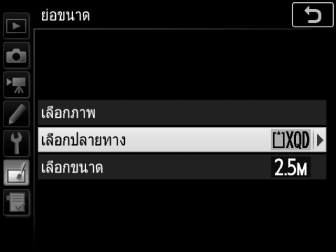
ไฮไลท์ช่องบรรจุการ์ดและกด J เมื่อมีข้อความเตือนแสดงขึ้น
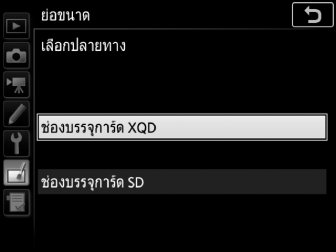
-
เลือกขนาด
ไฮไลท์ เลือกขนาด แล้วกด 2
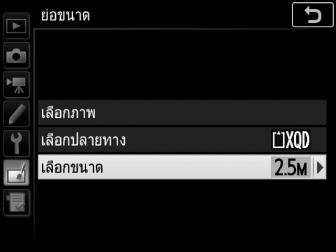
ไฮไลท์ตัวเลือกแล้วกด J เมื่อมีข้อความเตือนแสดงขึ้น
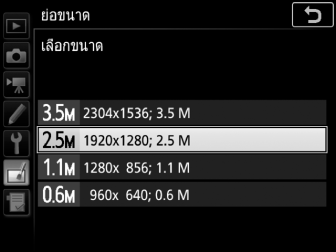
-
เลือกภาพ
ไฮไลท์ เลือกภาพ แล้วกด 2

ไฮไลท์ภาพ แล้วกดปุ่มเลือกคำสั่งตรงกลางเพื่อเลือกหรือยกเลิกการเลือก (ในการดูภาพที่ไฮไลท์ไว้แบบเต็มจอ ให้กดปุ่ม X ค้างไว้ หากต้องการดูภาพในตำแหน่งอื่น ให้กด W/M) ภาพที่เลือกไว้จะมีสัญลักษณ์ 8 กำกับ กดปุ่ม J เมื่อการเลือกเสร็จสิ้น โปรดทราบว่าภาพที่ถ่ายโดยใช้การตั้งค่าพื้นที่ภาพ 5 : 4 (30 × 24) or 1 : 1 (24 × 24) จะไม่สามารถย่อขนาดได้
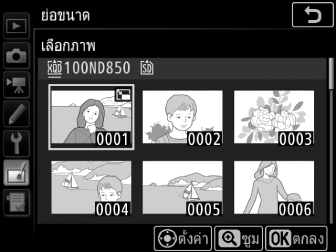
-
บันทึกภาพที่ย่อขนาด
ข้อความยืนยันจะปรากฏขึ้น ไฮไลท์ ใช่ แล้วกด J เพื่อบันทึกสำเนาที่ย่อขนาดแล้ว

การดูภาพที่ย่อขนาดแล้ว
การซูมแสดงภาพอาจเลือกใช้ไม่ได้ เมื่อแสดงภาพที่ได้จากการย่อขนาด
คุณภาพของภาพ
ภาพใหม่ที่สร้างจากภาพ NEF (RAW), NEF (RAW) + JPEG หรือ TIFF (RGB) จะมีคุณภาพของภาพ (0 คุณภาพของภาพ) ระดับ JPEG Fine ; ภาพใหม่ที่สร้างจากภาพ JPEG จะมีคุณภาพของภาพเท่ากันกับภาพเดิม
